superselebbanget.blogspot.com
全1331文字
主として表に現れない不要ファイルの削除方法を見てきたが、ここからは見えるファイルを対象にしていこう。標的にしたいのが、「重複ファイル」「巨大ファイル」「古いファイル」だ(図1)。
無駄にストレージを圧迫する“主犯”を探し出す
図1 ストレージの空き容量を増やしたい場合は、まず重複ファイルがないかをチェック。さらに、サイズの大きいファイルの取捨選択も重要だ。検索して保存しておく必要がなければ、外付けドライブに移動するか削除する。長く使用していない古いファイルも同様だ
[画像のクリックで拡大表示]
長くパソコンを使っていると、あちこちのフォルダーに同じファイルが散らばっている可能性がある。こうしたファイルを放置しておくのは、まさにストレージの無駄遣いでしかない。
重複ファイルの検出にはフリーソフトの「DupFileEliminator」が重宝する(図2)。このアプリはファイル名が異なっても中身が同じであれば重複ファイルとして検出する。大手オンラインソフトウエア流通サイトからダウンロード可能で、インストールせずに使える手軽さも魅力だ(図3、図4)。
重複ファイルを見つけ出して削除する
図2 重複ファイルや類似画像を検索して削除できるフリーソフト。ファイルサイズやバイナリー(1バイト単位)レベルでの照合により、たとえファイル名が違っても中身が同じであれば同一ファイルとして検出される
[画像のクリックで拡大表示]
Vectorからダウンロード
図3 DupFileEliminatorの公式ダウンロード先はオンラインソフトウエア流通サイトの「Vector(ベクター)」になっている。上に掲載しているURLにアクセスしてダウンロードする
[画像のクリックで拡大表示]
インストールは不要、手軽に利用できる
図4 DupFileEliminatorはインストール不要でストレージを無駄に消費しない点も魅力。ダウンロードしたZIPファイルを展開して実行ファイルをダブルクリックし、初回起動時の言語選択で日本語を選ぶ
[画像のクリックで拡大表示]
操作も難しくない。重複ファイルを削除する場合は、メイン画面で検索対象とするフォルダーを登録して重複ファイルを検索。検出された重複ファイルの中から、不要なものを選択して削除すればよい(図5)。
重複ファイルを検索して削除する
図5 メイン画面で、検索対象とするフォルダーを画面上部の「検索フォルダ」欄にドラッグして登録(1)(2)、「検索」が「重複ファイル検索」になっていることを確認して「開始」をクリックする(3)(4)。重複ファイルが一覧表示されるので(5)、不要なものにチェックを入れて「削除」する(6)
[画像のクリックで拡大表示]
Adblock test (Why?)
からの記事と詳細 ( ストレージを圧迫するファイルを削除しよう、標的は「重複」「巨大」「古い」の3つ - ITpro )
https://ift.tt/yKloEq0

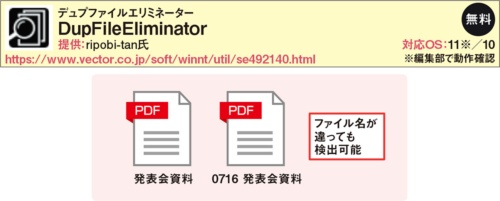
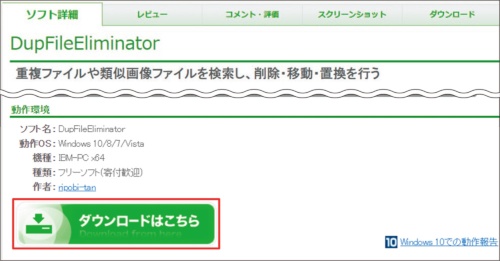
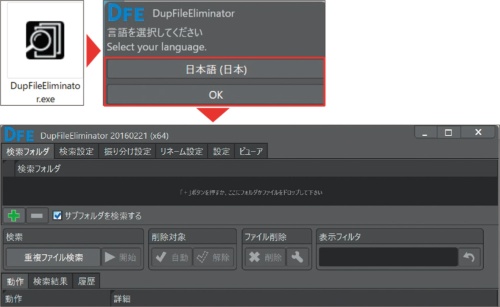
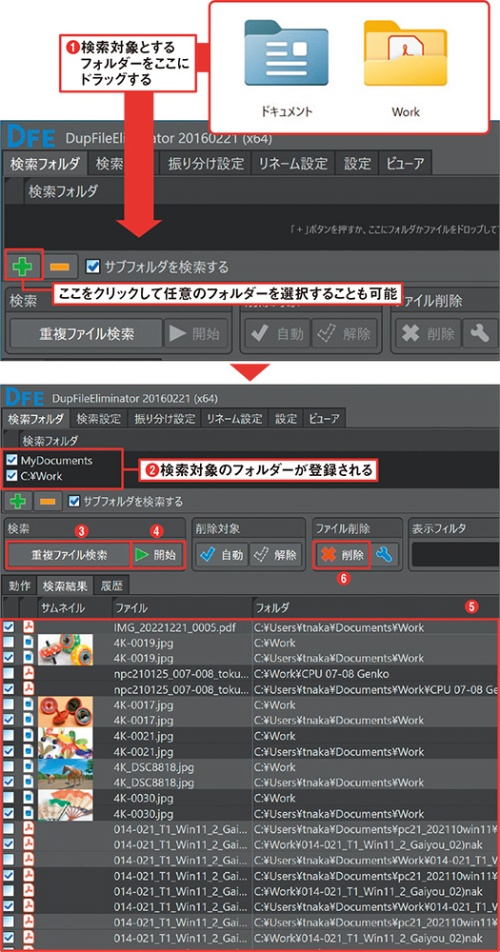
0 Comments:
Post a Comment